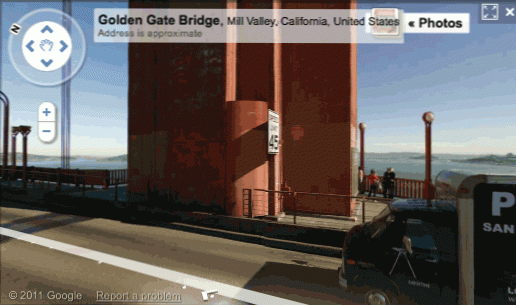
Nun, jetzt haben Sie endlich eine Verwendung für diese funky farbigen Brillen! Diese Anweisungen zeigen Ihnen, wie Sie Google Street View in 3D verwenden.
Sie benötigen nur drei Dinge, um mit Google Street View ein unglaubliches, trippiges Erlebnis zu haben. Zuerst beherrschen Sie die Pfeiltasten, die Sie vorwärts, rückwärts und seitwärts bewegen. Als nächstes üben Sie die Verwendung der Tasten W-A-S-P, um sich virtuell umzusehen. Endlich das Erlebnis mit 3D rocken!
1. Navigieren Sie mit Google Maps irgendwo und aktivieren Sie Google Street View. Hier ist ein Ort an der Golden Gate Bridge, wenn Sie ein Beispiel benötigen.
2. Bewegen Sie sich in der Straßenansicht, um sicherzustellen, dass das Fenster den Fokus hat.
3. Setzen Sie Ihre blaue / rote 3D-Brille auf.
4. Drücken Sie die 3 Taste in der Straßenansicht zum aktiven 3D-Modus.
So sieht der Modus aktiviert und deaktiviert aus. Wenn Sie keine 3D-Brille haben, werden Sie feststellen, dass sich die Farbe ändert, jedoch nicht der 3D-Effekt.
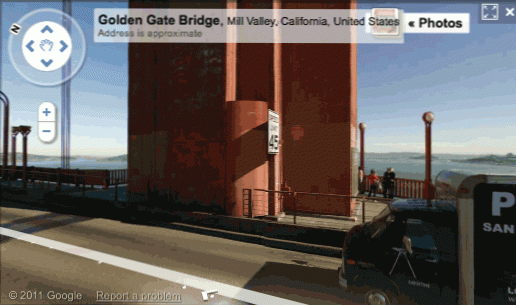
Beachten Sie, dass alle 3D-Brillen nicht funktionieren. Sie müssen die richtige Farbkombination verwenden.

